Mengapa Dan Bagaimana Cara Membuat Subdomain Di Cloudways Hosting?
Diterbitkan: 2022-01-27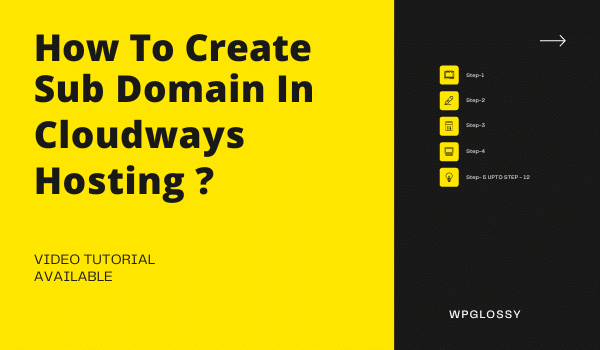
Pernahkah Anda membuat subdomain untuk domain utama Anda? Apa manfaatnya? Dan bagaimana cara membuat Subdomain di hosting Cloudways? Mari kita lihat semua detailnya di posting ini.
Seperti yang Anda ketahui, subdomain adalah perpanjangan dari domain utama, dan mesin pencari menganggapnya sebagai situs baru.
Membuat Subdomain adalah tugas yang mudah. Namun, Anda perlu menjalani beberapa langkah teknis.
Saya telah melihat banyak blogger dan pemilik situs telah membuat Subdomain untuk acara tertentu dan membiarkan pengunjung ke bagian tertentu tanpa masuk ke konten yang tidak penting.
Kami melakukan hal yang sama untuk pengujian fitur plugin & tema dan melakukan eksperimen peringkat Google untuk konten khusus kami.
Jadi, jika Anda memiliki situs web yang kompleks, maka akan lebih baik untuk membuat subdomain karena dianggap sebagai situs yang berbeda tetapi terhubung bersama di bawah situs utama.
Subdomain memiliki beberapa keunggulan! Mari kita lihat mereka, dan kemudian kita akan masuk ke langkah-langkah untuk menambahkan Subdomain di hosting Cloudways.
Manfaat Membuat Subdomain
- Subdomain mudah dibuat tanpa biaya tambahan.
- Ini meningkatkan tingkat perayapan situs dan membantu mendapatkan peringkat mesin pencari yang lebih tinggi melalui otoritas topikal.
- Sebuah situs web dapat diatur dengan baik dengan subdomain dan ya, konten terstruktur akan menarik lebih banyak pengunjung.
- Anda dapat dengan mudah menetapkan identitas merek untuk bisnis Anda dengan ekstensi domain.
- Lebih mungkin untuk menargetkan audiens di lokasi geografis yang berbeda untuk mendapatkan jangkauan internasional untuk bisnis Anda.
- Anda dapat meluncurkan toko eCommerce atau situs seluler melalui subdomain.
- Jika Anda ingin melihat fitur dan menguji kinerja plugin dan tema, subdomain akan datang untuk menyelamatkan.
- Ketika salah satu subdomain Anda dihukum oleh Google, maka itu tidak mempengaruhi subdomain dan situs utama lainnya.
- Anda dapat menggunakan bagian situs web untuk tujuan pembelajaran dan melakukan eksperimen untuk memahami algoritme mesin telusur.
- Subdomain sangat cocok untuk bekerja sebagai tim. Anda tidak perlu membagikan kredensial login situs utama, sebagai gantinya, Anda dapat memberikan akses ke sub-situs tertentu untuk menyelesaikan pekerjaan seperti mengedit/menulis konten, menguji alat pihak ketiga yang diinstal, dll.
Langkah-langkah Membuat Subdomain di Cloudways hosting
Kami telah bangga menjadi pengguna layanan hosting Cloudways selama lima tahun terakhir. Ini adalah hosting yang dikelola super cepat untuk bisnis berdedikasi dan blogger profesional untuk mengoptimalkan aset web mereka untuk tren teknologi terbaru dan untuk lulus penilaian vital web inti.
Jangan lupa untuk berbagi pengalaman Anda dengan hosting Cloud terbaik ini. Tanpa basa-basi lagi, izinkan saya memberi tahu Anda cara membuat Subdomain di Cloudways! Cukup ikuti prosedur langkah demi langkah dan selesaikan tugas teknis dalam hitungan menit.
Langkah 1 – Masuk ke akun Cloudways Anda dan masuk ke bagian Panel Admin.
Langkah 2 – Di menu atas, klik Aplikasi > Tambah Aplikasi > Pilih Server Utama > Tambah Aplikasi
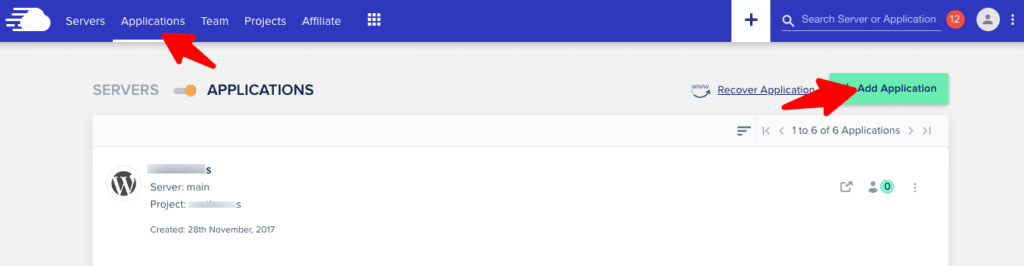
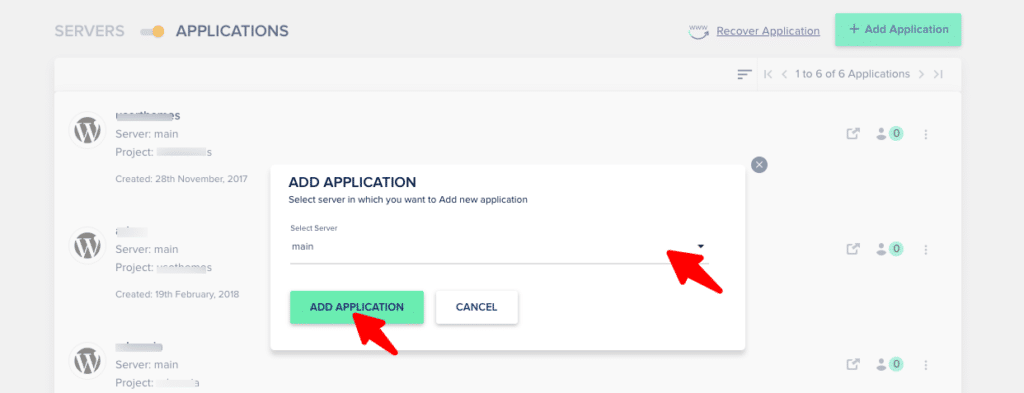
Langkah 3 – Dalam pengaturan pilih Aplikasi, pilih versi WordPress, beri nama untuk Subdomain Anda, dan di bawah “ Pilih Proyek Anda”, pilih domain utama Anda. Klik – Tambah Aplikasi .
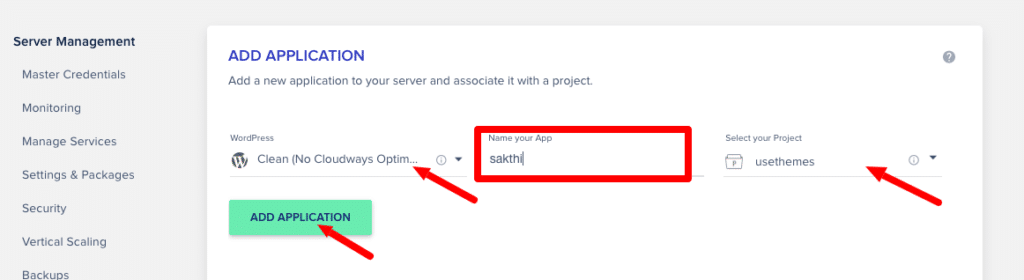
Langkah 4 – Sekarang Subdomain Anda terinstal, Anda akan melihat pesan untuk itu. Buka Aplikasi > Sub Domain yang Baru Dibuat . Anda dapat melihat " URL Panel Admin WordPress " default yang dibuat oleh hosting Cloudways.
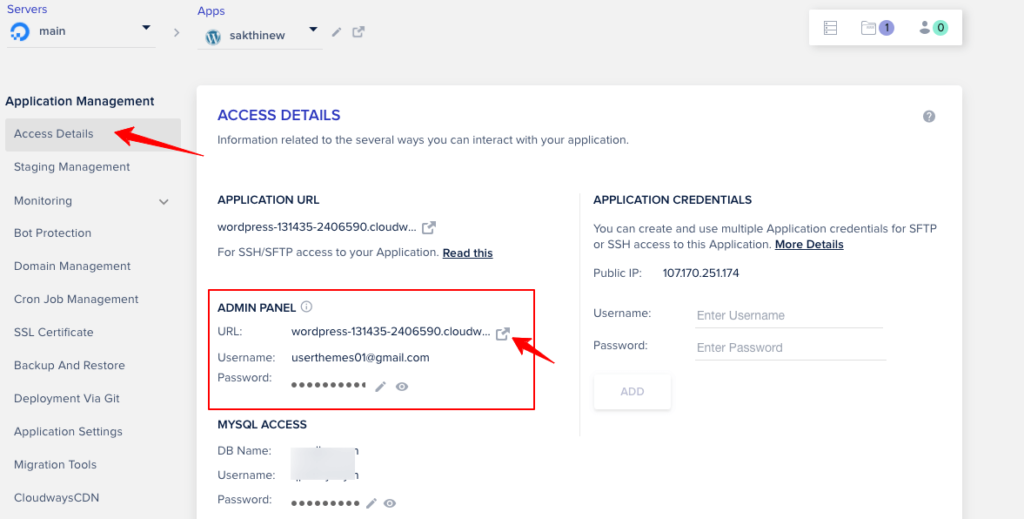
Langkah 5 – Klik URL itu; Subdomain Anda akan terbuka di tab baru. Namun, kita harus mengarahkan Subdomain di situs web yang terdaftar domain.
Langkah 6 – Untuk Menunjuk Subdomain, salin IP Publik Cloudways Anda dan kunjungi situs terdaftar domain seperti GoDaddy atau Namecheap atau pendaftaran nama domain apa pun.

Langkah 7 – Jika GoDaddy, Masuk ke akun Anda, klik “ Produk Saya .” Di bawah "Domain," klik " Kelola DNS " untuk menambahkan catatan.
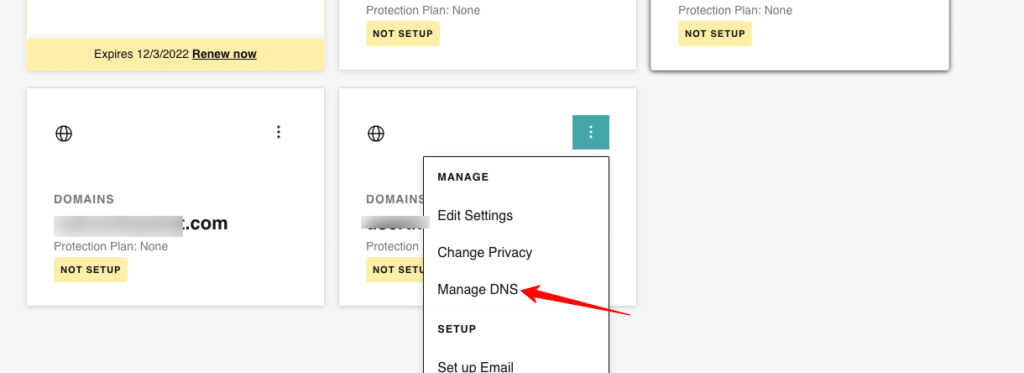
Langkah 8 – Klik tombol “Tambah”. Sekarang, Anda perlu memasukkan empat nilai – Ketik, Nama, Nilai, dan TTL sebagai A, @, IP publik (yang telah kami salin di panel admin Cloudways), dan Kustom (600 detik), masing-masing. Tekan “ Tambahkan Rekaman ”
Langkah 9 – Setelah menambahkan record “A”, kita akan memasukkan record “ CName ” melalui prosedur yang sama. Klik " Tambah " dan masukkan nilai untuk Jenis, Nama, Nilai, dan TTL sebagai CName, Nama Sub Domain, URL panel admin WordPress default (yang telah kita lihat di dasbor Cloudways), dan Kustom (600 detik), masing-masing. Tekan “ Tambahkan Rekaman .”
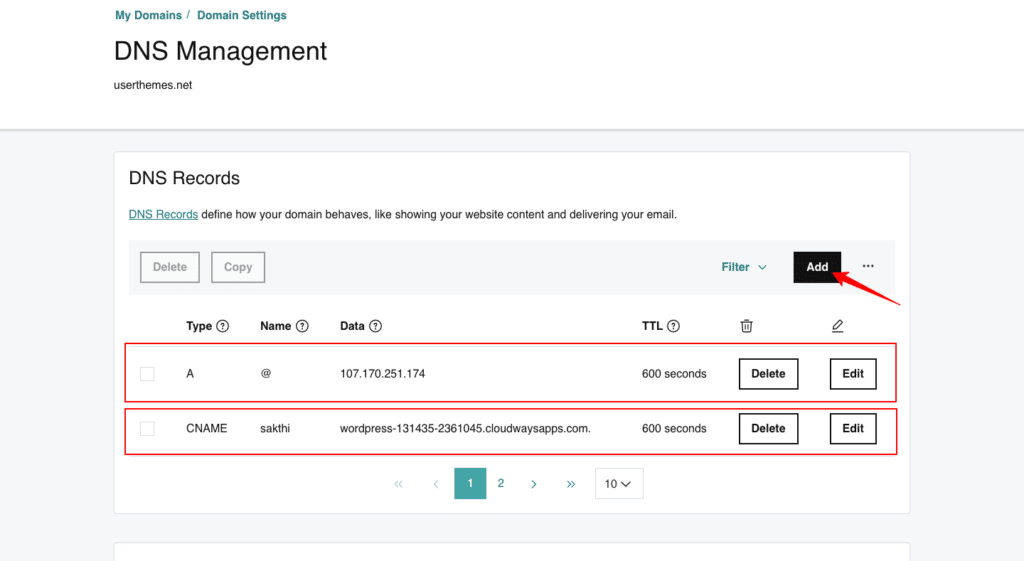
Catatan – Saat memasukkan URL panel Admin, pastikan untuk mengecualikan “https://.”
Kami telah berhasil menambahkan catatan di situs pendaftaran domain untuk menunjuk Subdomain.
Langkah 10 – Buka pengaturan Cloudways Admin > Manajemen Domain . Beri nama domain Primer sebagai “SUBDOMAIN NAME.MAINDOMAIN.COM.” Klik “ Simpan Perubahan ” untuk memperbarui Subdomain Anda.
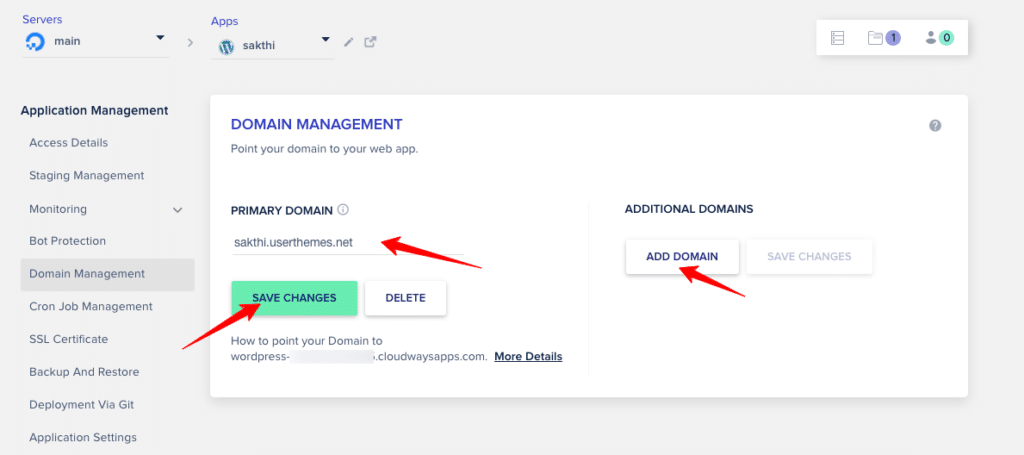
Contoh – Cars.userthemes.com (Subdomain + Domain utama)
Langkah 11 – Jangan lupa untuk menginstal sertifikat SSL untuk Subdomain yang dibuat. Pergi ke " Sertifikat SSL " masukkan Alamat Email dan nama Subdomain Anda. Klik “ Instal Sertifikat .”
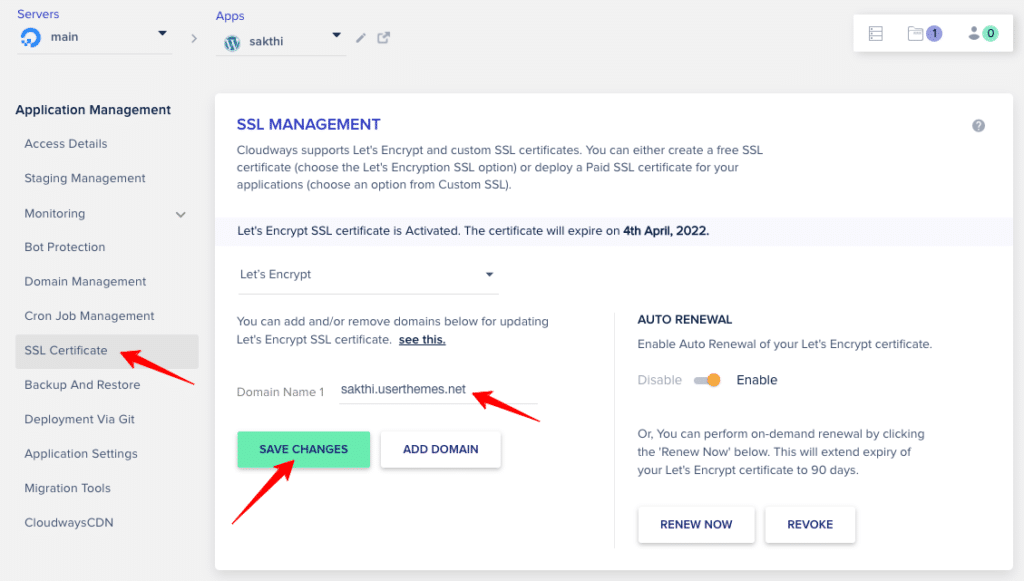
Ini akan memakan waktu beberapa detik untuk instalasi SSL, dan Anda akan mendapatkan pesan bahwa SSL telah diinstal. Sekarang klik " Simpan Perubahan ."
Langkah 12 – Pergi ke “ Access Details ” dan lihat URL panel Admin. Ini akan diperbarui dengan URL Subdomain yang baru dibuat. Cukup klik dan verifikasi URL Subdomain Anda. Anda dapat melihat URL yang diperbarui.
Anda dapat mengonfirmasi ini dengan mengunjungi Dasbor WordPress > Pengaturan > Umum . Centang " Alamat WordPress " dan " Alamat Situs ." Keduanya akan sama.
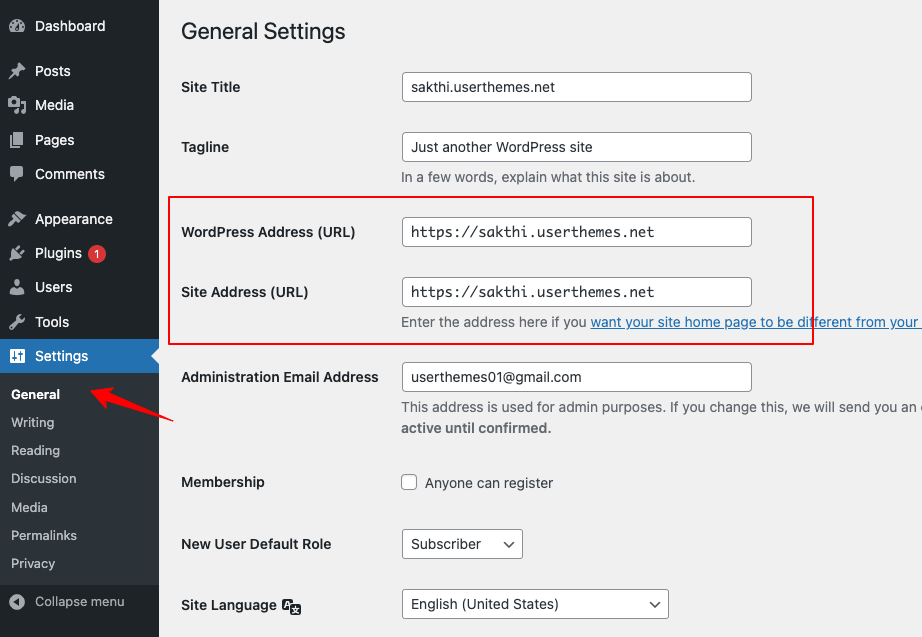
Video tutorial Untuk Menambahkan Subdomain di Cloudways
Jika Anda sedang terburu-buru dan tidak punya waktu untuk membaca panduan langkah demi langkah untuk membuat Subdomain di hosting Cloudways, ini dia!
Tonton video tutorialnya, dan saya telah dengan jelas menunjukkan semua pengaturan dan langkah-langkah yang harus dijalankan.
Membungkus
Subdomain bermanfaat dalam merampingkan hierarki situs web Anda, dan karenanya Anda dapat menawarkan pengalaman pengguna terbaik bagi pengunjung Anda. Ini juga meningkatkan kinerja SEO Anda dengan memasukkan kata kunci di URL dan pengindeksan konten yang lebih cepat.
Senang saya mendapat kesempatan untuk memberi tahu Anda cara membuat subdomain di hosting Cloudways. Saya harap Anda jelas dengan penjelasan saya melalui panduan langkah demi langkah dan tutorial video yang dapat dimengerti.
Sekarang, katakan! Apakah Anda setuju dengan manfaat membuat subdomain untuk situs web utama Anda? Bagaimana pengalaman hosting Anda dengan server yang dikelola Cloudways? Jangan ragu untuk membagikan pemikiran Anda di bagian komentar.
Tutorial Cloudways lainnya
Bagaimana Cara Mengaktifkan CloudwaysCDN?
Bagaimana Cara Memasang Situs WordPress Di DigitalOcean?
Bagaimana Cara Membuat Login SFTP Di Cloudways?
